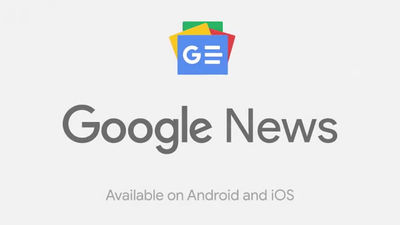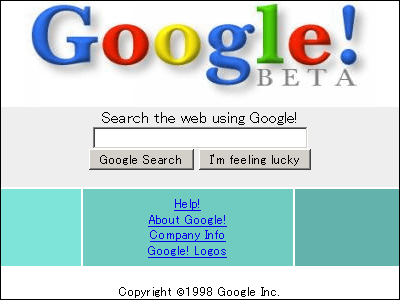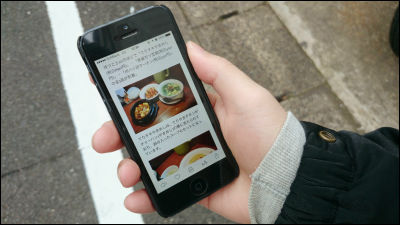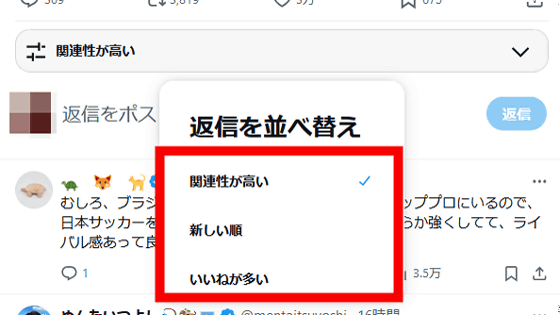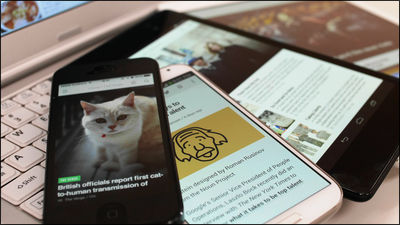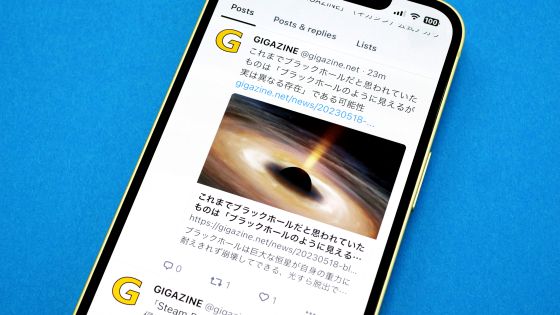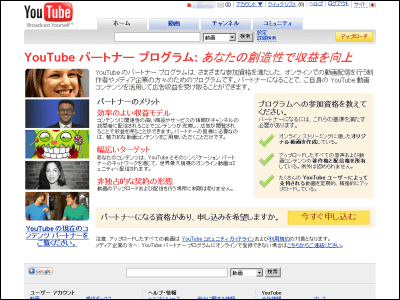「Google Play ニューススタンド」に日本で初めてGIGAZINEが正式対応、GIGAZINEをアプリ経由で快適に読む方法まとめ
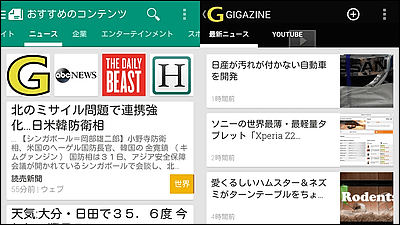
「ブラウザで見るのもいいけど、公式アプリとか作らないんですか?」という意見がときどき読者や関係者などから来るものの、ぶっちゃけアプリ開発できるようなリソースを持ち合わせていないため、今までは見送っていたわけですが、Android 4.x系列のスマホやタブレットであれば、最初からひそかに標準インストールされていることが多い「Google Play ニューススタンド」であれば割と簡単に対応できることがわかったため、Googleに申請し、あれこれとさまざまな交渉を続けたり手続きを踏んだりとかをし続けた結果、なんと日本で初めてあらゆるニュースサイトをぶち抜いてGIGAZINEが真っ先に対応したメディアとなってしまいました。
例えばNexus 5などであればこんな感じで最初からインストールされています。
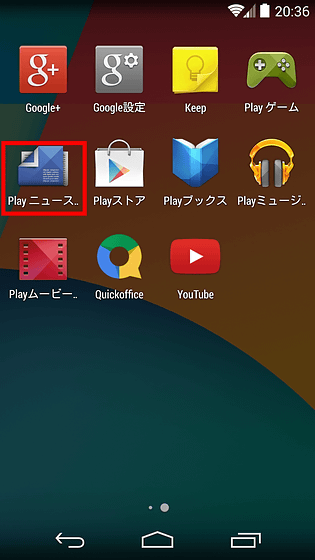
そもそもGoogle Play ニューススタンドとは何かというと、出版社や新聞社のニュースを雑誌風というかFlipboardっぽくまとめて表示する「Google カレント」、に「Google Play Magazines」をくっつけた感じのGoogle公式ニュースリーダーアプリとなっており、既に正式サービスを事実上停止するアナウンスが出されているGoogle カレントに代わるものとなっています。
起動すると以下のような画面が出てくるので「OK」をタップ
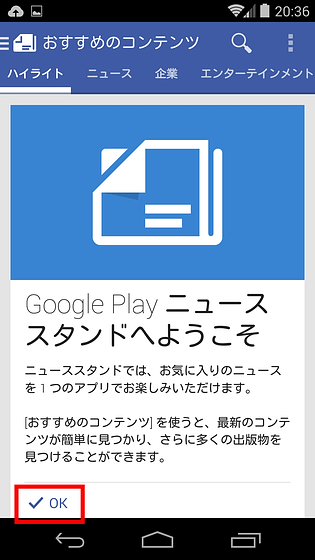
初期状態で表示される「ハイライト」は最初から設定されている世界の有名ニュースサイトのニュースがずらずらと並ぶわけですが、最初からGIGAZINEのニュースが表示されるようになっています。
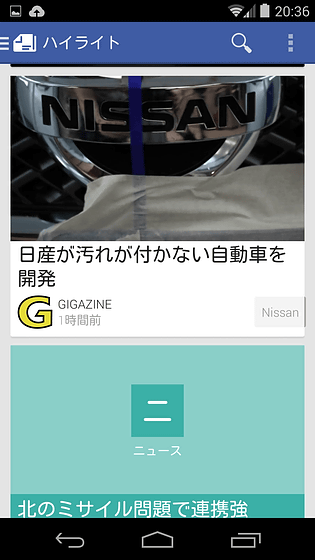
上部にあるカテゴリタブから「ニュース」を選べば左上に「G」アイコンが見えるのでタップすればGIGAZINEの最新ニュースを快適に見まくることが可能
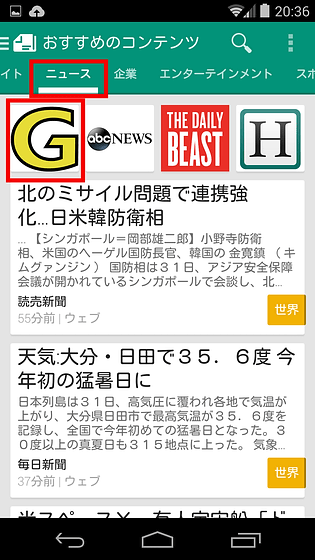
こんな感じでいかにもそれっぽいアプリ形式で見ることができます
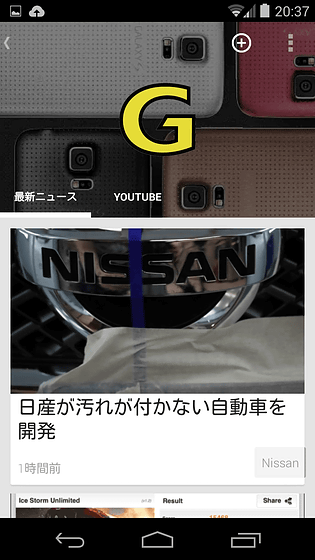
下部にスクロールさせれば次々とニュースが表示されていきます。右下にあるカテゴリ分けというかタグ付けは全自動なのでときどき意味不明な項目になっていることがありますがそこは大目に見てあげてください。今後のGoogle Play ニューススタンドのバージョンアップでどんどん精度が高くなっていくはず。
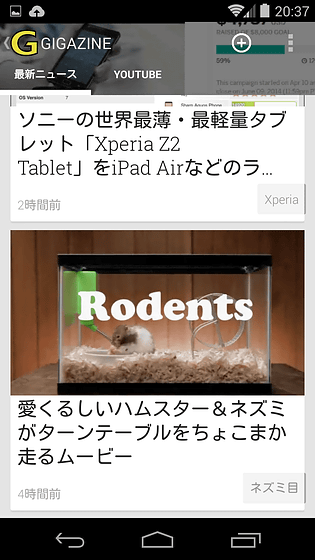
上部には「YOUTUBE」というタブがあり、GIGAZINEの公式YouTubeチャンネルにアップロードされた各種ムービーを視聴可能

一覧性をさらに上げたい場合は右上のメニューアイコンをタップし、「ミニカード」にチェックを入れます
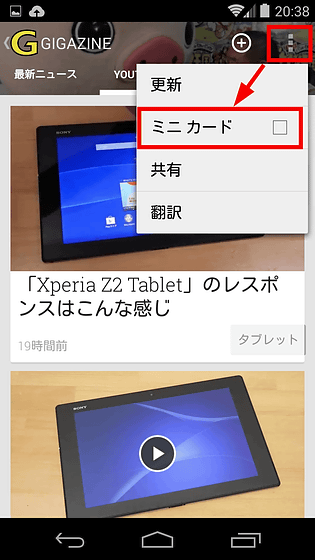
するとこのように一覧性がアップ、Nexus 5であれば一度に5つぐらいのGIGAZINE最新記事を見ることが可能に。
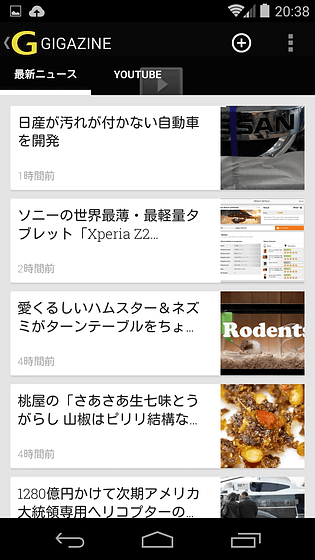
個別の記事をタップするとこのようにして詳細に見ることが可能。GIGAZINEの記事は基本的にビジュアル要素を重視しているため、画像や写真がほかのニュースサイトよりもかなり多めなのですが、だからこそGoogle Play ニューススタンドではかなり見栄えがします。

記事をTwitter・Facebook・Google+などで共有したり別のアプリに送りたい場合は右上の共有ボタンをタップするだけでOK

インストールされている各種アプリへ簡単に共有ができるようになっています
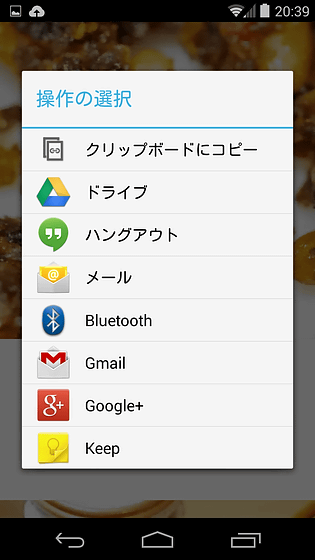
また、あとで読みたいお気に入り記事の場合は右上のブックマークアイコンをタップすればOK
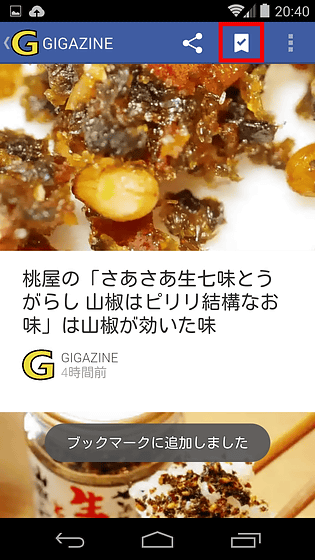
さらに万が一、うまく表示されない場合でも、右上のメニューアイコンをタップして「ブラウザで表示」を選べば大丈夫です

一度表示して読んだ記事は「既読」ということでモノクロ表示に変わるため、どの記事を読んだのかも一目瞭然。さらにいつもGIGAZINEをすぐに読みたいという場合、右上の「+」アイコンをタップすればOK
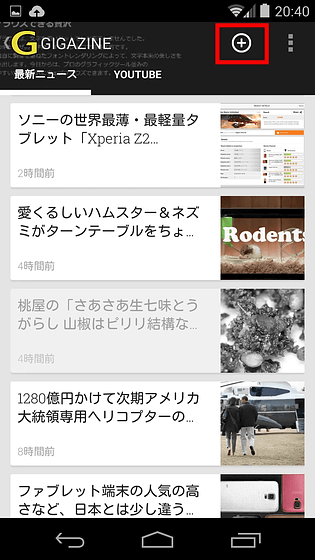
Google Play ニューススタンドの左メニュー内にある「マイ ライブラリ」の中へ自動的にGIGAZINEが追加されます
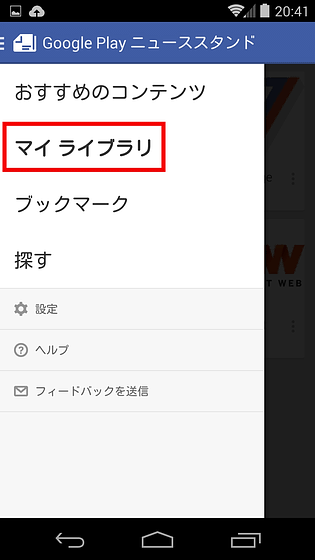
こんな感じで「G」のアイコンが追加されていれば成功
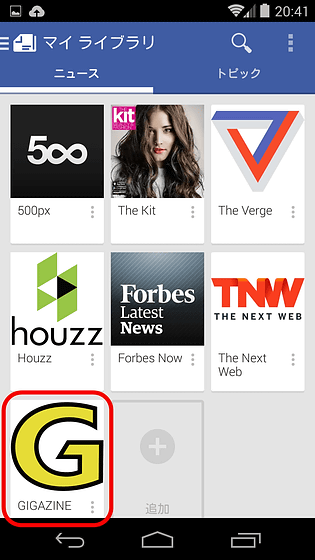
同様にしてGoogle Play ニューススタンドの左メニュー内にある「ブックマーク」の中にも先ほどブックマークした記事が追加されており、「あとで読む」がかなり簡単にできるように設計されています。
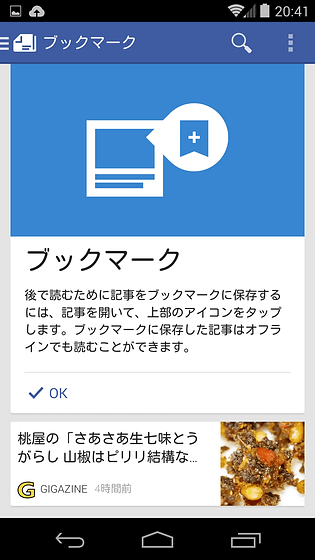
記事をダウンロードするタイミングもGoogle Play ニューススタンドの左メニュー内にある「設定」から可能で、「Wi-Fi接続時のみダウンロード」「充電中のみダウンロード」というようにすることができ、記事の文字の大きさも好きに設定できます
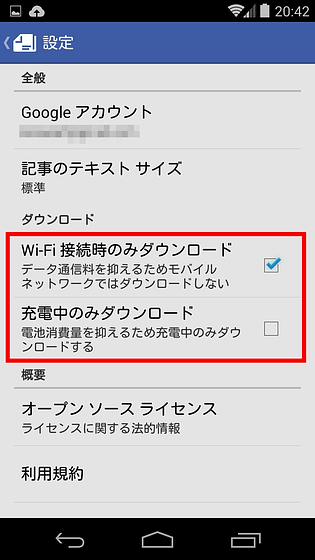
また、「マイ ライブラリ」の内容はアイコンをタップし続ければ好きな位置に動かすことが可能で、削除もここからぽいっと画面上部の「削除」に動かすだけなので、とりあえず気に入ったものを次々と追加してあとで整理するというような使い方が可能です。
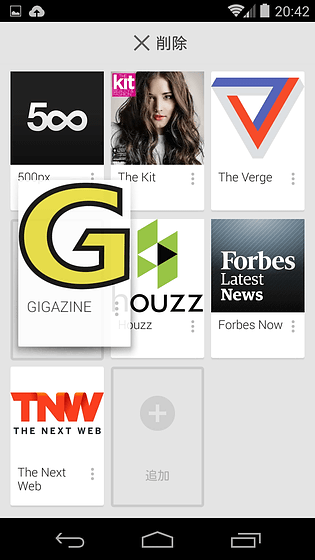
なお、Google Play ニューススタンドへ自分のニュースサイトを登録申請するにはhttps://www.google.com/producerにアクセスしてGoogleアカウントでログイン後、順番に必定な情報を設定していくだけ。Google Analyticsとの連携も可能です。
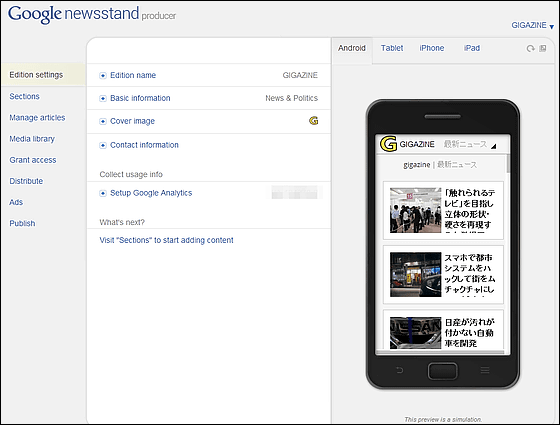
ニュースの登録は簡単で、「Feed」からRSSを登録するだけ。ほかにもこの管理画面から「Articles」を使えば独自記事を発行でき、さらに「Photos」を使えばFlickrやPicasaなどと連携可能。また、「Video channel」にYouTubeアカウントを登録すれば一発でムービー配信もでき、「Social updates」からはGoogle+や各種SNSのRSSフィードを登録することもできます。
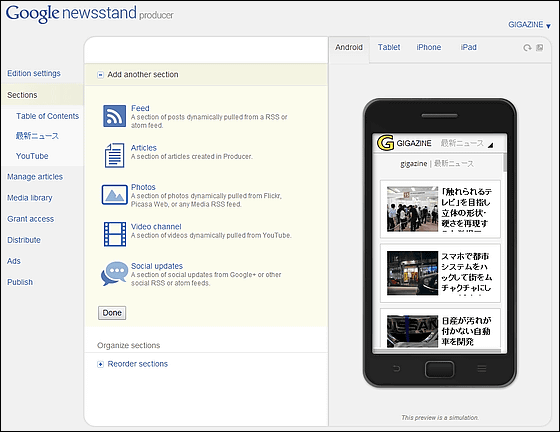
「間違って公開してしまった・配信してしまった」という場合でも、すぐに記事を削除可能
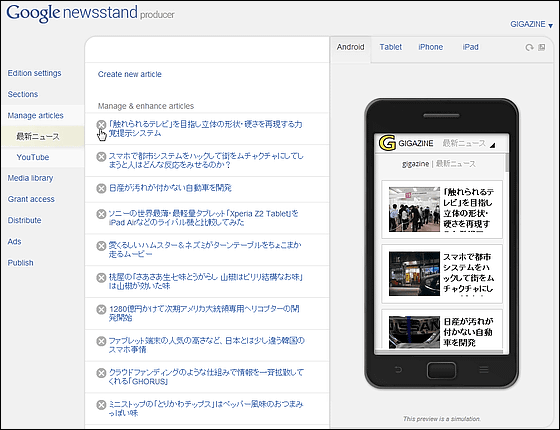
また、Google AdSenseやDoubleclick for Publishersのアカウントとも連携が可能であり、広告を挿入する頻度も決定できるので、新しい収益源とすることもできるわけです。
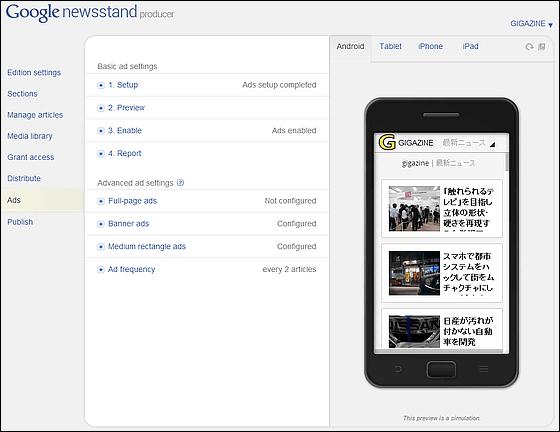
そして最後は「Publish」からAndroidの実機上へテスト表示させることができ、最終確認してエラーが何も出なければそのまま申請ができます。あとは通過するのを待つだけ。申請通過後、ここから実際にどれだけの数の端末上で自分のサイトが購読されているかを見ることが可能です。
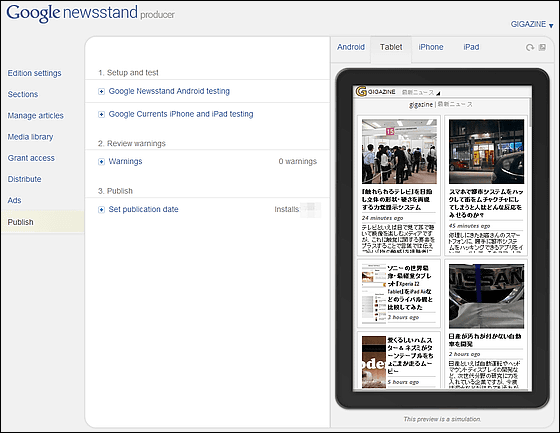
Google Analyticsでは以下のように見ることができ、新規ユーザー数・アクティブユーザー数・上位端末モデルの数と割合・どの記事がよく読まれているか、などがわかります。実際にGIGAZINEがGoogle Play ニューススタンドで公開されたのは実は5月3日頃からなので、この1ヶ月の感じはこのようになっています。どういうわけか毎週木曜日になるとインストール数が増えるというサイクルになっており、実に奇々怪々。また、全体の半分近くがNexus 7からのアクセスとなっており、その次がNexus 5、実に全体の6割がNexusシリーズからのアクセス。また、Google Analyticsのリアルタイムアクセス解析も動くため、どの記事がアプリ上では人気なのか、というのも把握可能です。
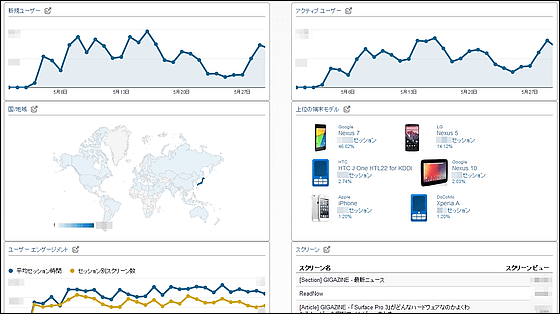
というわけで、「アプリから快適にGIGAZINEを読みたいよぅ!」という場合は、とりあえず「Google Play ニューススタンド」を利用してもらえればなんとかなるはずです。で、あまりにも人気がある場合、「そうか、GIGAZINEアプリの需要はあるのだなぁ」ということで、さらにいろいろ対応していくモチベーションにつながるので、今後ともよろしくお願いします。
Google Play ニューススタンド - Google Play の Android アプリ
https://play.google.com/store/apps/details?id=com.google.android.apps.magazines&hl=ja
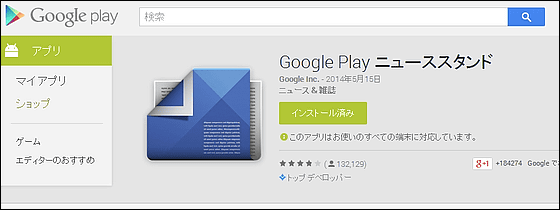
・関連記事
GIGAZINEがGoogleブランド使用許諾を得るまでの物語 - GIGAZINE
GIGAZINE特別講演のプレゼン資料の一部を公開、当日はこんな感じでした - GIGAZINE
「Pocket」で自分の書いた記事がどれだけあとで読まれているかわかる「Pocket for Publishers」の使い方 - GIGAZINE
Twitter公式のアクセス解析「アナリティクス」が日本でも使用可能に、実際に何ができるか使ってみたよレポート - GIGAZINE
GIGAZINEのTwitter公式アカウントを公開開始、ここに至るまでの経緯も公開 - GIGAZINE
・関連コンテンツ